
Только что купили или получили новый термостат с поддержкой EcoBe3 HomeKit? После того, как вы выполнили все начальные монтажные работы и установку, пришло время поговорить с вашим термостатом с HomeKit.
Как настроить свой Ecobee3 с HomeKit
- Откройте приложение Ecobee3 на вашем iPhone или iPad.
- Нажмите настройки Кнопка в правом верхнем углу.
- Нажмите Добавить HomeKit с поддержкой Ecobee3.
![]()
- Если у вас еще нет домашней системы HomeKit, вас попросят создать сейчас.
- Приложение отобразит все термостаты Ecobee3, подключенные к HomeKit. Если у вас есть более одного, вы можете нажать Скажи привет определить правильный. Когда вы знаете, какой из них вы хотите добавить, нажмите Добавлять.
- На экране термостата Ecobee3 появится код HomeKit. Сканируйте его на своем устройстве iOS (или введите код вручную), чтобы соединить их.
![]()
- На термостате вы увидите предупреждение «В паре с HomeKit», а также заметку об отключении автоматического режима. Нажмите ОК, чтобы продолжить.
Теперь вы можете использовать свой термостат Ecobee3 с командами Siri, сторонними приложениями HomeKit, а также стандартным приложением Ecobee3.
Как сбросить подключение к Ecobee3 HomeKit
Если ваш термостат Ecobee3 по какой-либо причине не синхронизирован с HomeKit — или если он вообще не был настроен должным образом — вы можете сбросить подключение Ecobee3 HomeKit с минимальными проблемами.
- Перейдите к своему термостату Ecobee3 и нажмите на Главное меню кнопка (три строки в левом нижнем углу).
- Прокрутите вниз до настройки и нажмите на него.
![]()
- Прокрутите вниз до Сброс и нажмите на него.
- Нажмите на Сбросить HomeKit.
![]()
- После предупреждения нажмите на да кнопка.
Теперь вы можете выполнить действия, описанные в предыдущем разделе, и снова настроить термостат с помощью HomeKit. Отмечу, что это только сбрасывает соединение HomeKit термостата — оно не сотрет весь дом HomeKit. (Для этого вам нужно более тщательно подходить.)
Вопросов?
Дайте нам знать об этом в комментариях.
Оцените статью!




![Как сделать джейлбрейк Apple TV 2 с помощью Seas0nPass [Mac] |](https://appleb.ru/wp-content/uploads/2020/04/kak-sdelat-dzhejlbrejk-apple-tv-2-s-pomoshhju_1-300x330.jpg)

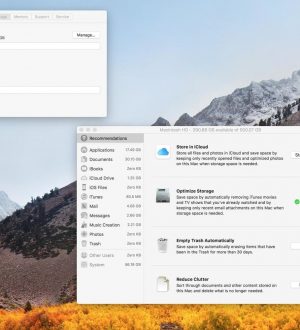
Отправляя сообщение, Вы разрешаете сбор и обработку персональных данных. Политика конфиденциальности.